Предыстория
Периодически возникает задача снимать показания мультиметра через определённые интервалы времени и записывать их в файл. Например график напряжения при разряде или заряде аккумулятора. Вообще для этого есть мультиметры с функцией регистрации данных, но ни один, из имеющихся у меня, не обладает таким функционалом.
В бюджетных мультиметрах ZT102 и ZT301, которые построены на чипе DTM0660, можно реализовать подключение к компьютеру, но для этого придётся редактировать EEPROM и вносить изменения на печатную плату. Это несложно и Kerry Wong описывал как это сделать на примере мультиметра ennoLogic eM860T.
В тоже время у моего настольного мультиметра Agilent U3402A на задней панели уже есть порт RS232, но на нём указано "используется только для калибровки". Аналогичное предупреждение есть и в инструкции пользователя на русском и английских языках.
На форуме Keysight нашлось упоминание что Agilent поддерживал подключение мультиметра U3402A к компьютеру через последовательный порт, но только для клиентов из Китая и Кореи. Ещё я помню как в одном из видео Keysight рассказывали про полностью автоматическую процедуру поверки и калибровки мультиметров. Для этого в процессе поверки/калибровки как минимум должны переключаться режимы измерений и читаться показания. Так что скорее всего управление через RS232 работает не только для китайских и корейских клиентов.
На одном из китайских сайтов нашлось руководство пользователя на китайском языке и в нём есть раздел описывающий работу через порт RS232. Я перевёл этот раздел на русский язык и залил на GitHub.
RS232 адаптер
На ноутбуке, к которому будет подключаться мультиметр, есть только порты USB. В продаже есть переходники USB-RS232, но у меня остался самодельный переходник, собранный на макетке в процессе ремонта домашнего сервера.
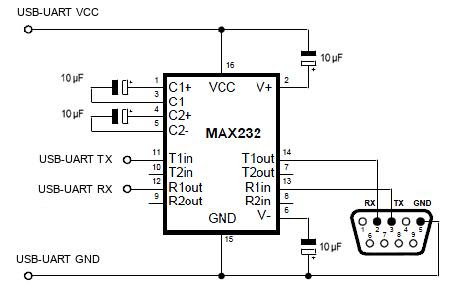
В нём используется готовый модуль USB-UART на базе FT232RL и микросхема MAX232 для конвертации уровней сигнала для RS232.
Управление через RS232
Согласно документации есть три категории команд:
-
KEY commands (эмулируется нажатие физических кнопок мультиметра)
-
SET commands (переключение режимов измерений, диапазонов, математические операции и т.д.)
-
QUERY commands (получение текущего статуса мультиметра, значений основного и дополнительного индикаторов, версии прошивки и программный сброс)
На ноутбуке установлен Debian Linux и далее все примеры будут ориентированы на Linux. Пробую выполнить программный сброс мультиметра командой "RST" а затем получить информацию о прошивке мультиметра:
$ screen /dev/ttyUSB0 9600
RST
=>
*>
RV
v1.39,6
Супер! Мультиметр отвечает на команды и на индикаторе загорелось "Remote". Далее подключил на вход генератор сигналов и подал синусоидальный сигнал 1kHz, 1Vrms. Теперь нужно переключить мультиметр в режим измерения ACV и вывести частоту сигнала на второй индикатор
S112S
=>
S271S
=>
R1
+0.98788E+0
=>
R2
+1000.00E+0
=>

Команды из документации отработали без проблем. Это означает что как минимум в моём образце никаких "технических" ограничений нет. Думаю их нет и во всех остальных.
Поддержка в Sigrok
Теперь можно было написать несложный скрипт, который будет считывать данные с мультиметра и записывать в файл. Или же написать скетч для Arduino который будет писать их на SD карту.
В процессе обдумывания каким путём дальше пойти я вспомнил про Sigrok. Sigrok предоставляет библиотеки libsigrok (отвечает за поддержку оборудования и форматов ввода/вывода) и libsigrokdecode (отвечает за декодирование протоколов), а также различные фронтенды (PulseView, SmuView, sigrok-meter и sigrok-cli).
Если добавить поддержку U3402A в libsigrok, то станут доступны все "плюшки", которые предоставляют его фронтенды.
Важная ремарка! Я не знаком с кодовой базой libsigrok и не уверен что всё проделанное является верным. Но тем не менее решил описать свой путь, т.к. наступил на несколько граблей и кому-то это может сэкономить пару часов времени.
Начал с чтения файла HACKING. Из него узнал рекомендуемый способ добавить новый драйвер:
$ git clone git://sigrok.org/sigrok-util
$ cd sigrok-util/source
$ ./new-driver "Agilent U3402A"
В итоге будет создан файл 0001-agilent-u3402a-Initial-driver-skeleton.patch который нужно импортировать в репозитарий libsigrok.
$ cd ../libsigrok/
$ git am ../sigrok-util/source/0001-agilent-u3402a-Initial-driver-skeleton.patch
Этот патч затрагивает следующие файлы:
-
src/hardware/agilent-u3402a/api.c
-
src/hardware/agilent-u3402a/protocol.c
-
src/hardware/agilent-u3402a/protocol.h
В трёх последних файлах уже объявлен минимальный набор функций и выполнена регистрация нового драйвера.
Компиляция проекта не вызывает сложностей
$ ./autogen.sh
$ ./configure
$ make
Я не ставил все библиотеки, которые перечислены в выводе configure скрипта, а ограничился теми которые нужны для сборки моего драйвера:
-
libglib2.0-dev
-
libserialport-dev
-
libzip-dev
-
zlib1g-dev
В случае успешной компиляции новая библиотека будет находиться в .libs/libsigrok.so.4.0.0. Чтобы фронтенды Sigrok загружали именно этот вариант библиотеки нужно настроить переменную LD_LIBRARY_PATH или LD_PRELOAD. Я делал через LD_LIBRARY_PATH:
$ sigrok-cli -L | grep agilent
agilent-dmm Agilent U12xx series DMMs
$ export LD_LIBRARY_PATH=$PWD/.libs
$ sigrok-cli -L | grep agilent
agilent-dmm Agilent U12xx series DMMs
agilent-u3402a Agilent U3402A
До экспорта переменной LD_LIBRARY_PATH использовалась библиотека libsigrok, которая установилась по зависимостям sigrok-cli, а после - скомпилированная локально, которая добавляет поддержку драйвера agilent-u3402a.
Теперь нужно научить новый драйвер находить поддерживаемый мультиметр. Код добавляется в функцию scan(), которая находится в файле src/hardware/agilent-u3402a/api.c. Я подсматривал в код других драйверов чтобы понять как инициализиовать последовательный порт, записать в него команду и, прочитав ответ, решить подключено ли нужное устройство.
Для этого используется команда "RVrn" (без кавычек), которая запрашивает информацию о версии прошивки и модель мультиметра. Ответ должен быть в формате "vX.XX,M" (без кавычек).
Вначале не мог понять почему у меня не выполняется функция scan() если я указываю какой порт использовать драйверу. Оказалось что нужно добавить в функцию config_list() список параметров, которые поддерживает драйвер. После этого драйвер смог правильно опознать устройство:
$ sigrok-cli -d agilent-u3402a:conn=/dev/ttyUSB0 --scan
The following devices were found:
agilent-u3402a - Agilent U3402A v1.39 with 1 channel: P1
В строке идентификации устройства видна версия прошивки и количество каналов.
Следующий шаг - получить значение, которое измерено мультиметром. Для этого буду использовать команду "R1rn", которая возвращает последнее показания с основного индикатора. Пример ответа команды "+0.98788E+0" (без кавычек).
Для этого нужно написать реализацию нескольких функций:
-
dev_acquisition_start() в файле src/hardware/agilent-u3402a/api.c
-
agilent_u3402a_receive_data() в файле src/hardware/agilent-u3402a/protocol.c
Функции dev_open(), dev_close() и dev_acquisition_stop() я заменил на std_serial_dev_open(), std_serial_dev_close() и std_serial_dev_acquisition_stop() из стандартной реализации.
Функцию dev_acquisition_start() я "срисовал" с src/hardware/appa-55ii/api.c. А вот над функцией agilent_u3402a_receive_data() пришлось немного повозиться. Сначала добавил пропуск строк, которые возвращает мультиметр после ввода команд (я не нашёл их описания в документации, так что их значение это моя догадка):
-
"=>" (успех)
-
"!>" (ошибка)
-
"*>" (ожидание)
Пока реализация чтения показаний очень наивная и не проверяет какой режим измерений выбран. В регистрации значений используется постоянное напряжение. Получение одного значения из мультиметра выглядит так:
$ sigrok-cli -d agilent-u3402a:conn=/dev/ttyUSB0 -C P1 --samples 1
P1: 3.3007 V
Мультиметр на основном индикаторе показывает "3.3007 V DC".
Положительный результат получен, но в коде слишком много подпорок. Как минимум нужно написать определение текущего режима измерения (команда "R0rn") и разрядности индикатора. Дальше если не пропадёт интерес можно прикрутить переключение режимов измерений и показания второго индикатора.
Выводы
-
Производители мультиметров могут умалчивать о существующей функциональности и предоставлять её только некоторым регионам.
-
В чипах современных мультиметров есть поддержка подключения к компьютеру, но это требует вмешательство в EEPROM и доработку схемы.
-
Sigrok проще изучать по существующей кодовой базе
Автор: tataranovich






